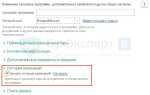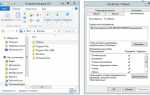Разделение установки WordPress на два сервера – эффективное решение для повышения отказоустойчивости и масштабируемости проекта. В такой архитектуре один сервер отвечает за веб-приложение (PHP-код), а второй – за базу данных MySQL. Это позволяет разгрузить ресурсы, упростить резервное копирование и повысить безопасность данных.
Перед началом установки необходимо подготовить две машины. Первый сервер должен быть с установленным веб-сервером (Apache или Nginx), PHP (версия не ниже 8.0) и необходимыми расширениями: mysqli, curl, gd, mbstring, xml, zip. Второй сервер должен иметь установленный MySQL Server 8.x или MariaDB с настройками, разрешающими удалённые подключения по IP от веб-сервера. Убедитесь, что оба сервера находятся в одной подсети или соединены через VPN для безопасного обмена данными.
На сервере базы данных создаётся отдельный пользователь с правами доступа только к нужной базе. Не рекомендуется использовать root-пользователя. При создании базы данных важно задать кодировку utf8mb4 и collation utf8mb4_unicode_ci, чтобы избежать проблем с хранением emoji и других символов.
Файлы WordPress загружаются на веб-сервер и распаковываются в директорию, обслуживаемую веб-сервером. В файле wp-config.php указываются IP-адрес второго сервера, имя базы данных, пользователь и пароль. Важно задать переменную DB_HOST в формате ‘IP-сервера:3306’, если используется нестандартный порт, его также нужно указать явно.
После завершения установки через веб-интерфейс необходимо убедиться в корректной работе взаимодействия между серверами. Рекомендуется протестировать соединение с базой данных вручную через команду mysql -h IP_БД -u пользователь -p с веб-сервера. Также стоит настроить мониторинг отказов и регулярные резервные копии обеих частей системы.
Подготовка серверов: настройка окружения и установка необходимых компонентов
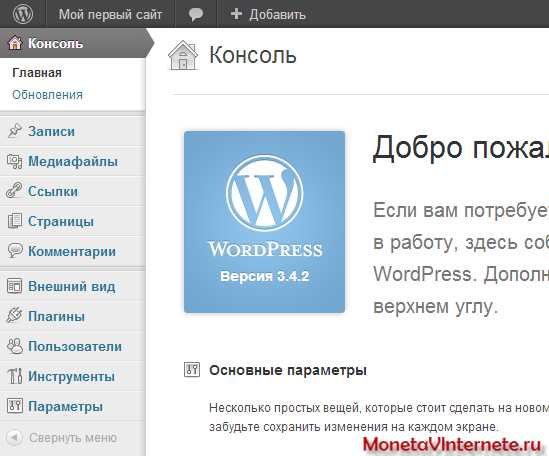
На обоих серверах должна быть установлена минимальная версия ОС – Ubuntu Server 22.04 LTS. Перед началом работ выполните обновление пакетов: sudo apt update && sudo apt upgrade -y.
Установите веб-сервер Nginx: sudo apt install nginx -y. Убедитесь, что служба запущена: sudo systemctl status nginx. Разрешите HTTP и HTTPS-трафик в брандмауэре: sudo ufw allow 'Nginx Full'.
Для PHP установите версии, совместимые с WordPress (не ниже 8.1): sudo apt install php8.1 php8.1-fpm php8.1-mysql php8.1-xml php8.1-mbstring php8.1-curl php8.1-zip -y. Включите и проверьте статус PHP-FPM: sudo systemctl enable php8.1-fpm && sudo systemctl start php8.1-fpm.
На одном из серверов (основной) установите MySQL: sudo apt install mysql-server -y. После установки выполните безопасную настройку: sudo mysql_secure_installation. Создайте базу данных и пользователя для WordPress с необходимыми правами:
CREATE DATABASE wordpress CHARACTER SET utf8mb4 COLLATE utf8mb4_general_ci;
CREATE USER 'wpuser'@'%' IDENTIFIED BY 'сильный_пароль';
GRANT ALL PRIVILEGES ON wordpress.* TO 'wpuser'@'%';
FLUSH PRIVILEGES;
Настройте MySQL для удалённого подключения, отредактировав файл /etc/mysql/mysql.conf.d/mysqld.cnf: замените bind-address = 127.0.0.1 на 0.0.0.0. Перезапустите MySQL: sudo systemctl restart mysql.
На втором сервере установите те же версии PHP и Nginx. MySQL не требуется, но потребуется подключение к удалённой базе данных с основного сервера. Проверьте, что порт 3306 открыт и доступен.
Добавьте запись в /etc/hosts на обоих серверах, чтобы обеспечить стабильное разрешение имён. Укажите IP-адреса каждого сервера с соответствующим идентификатором (например, web1 и web2).
Создайте пользователей для деплоя WordPress, ограничив права и задействовав ключевую авторизацию SSH. Настройте синхронизацию времени через chrony или ntp для исключения рассинхронизации в кластере.
Настройка общей базы данных для синхронизации между серверами
Для корректной работы WordPress на двух серверах необходимо использовать одну общую базу данных. Это обеспечит единое хранилище контента, настроек и пользовательских данных. Используйте один сервер баз данных, к которому оба веб-сервера будут подключаться по сети.
- Установите MySQL или MariaDB на отдельный сервер или на один из веб-серверов, обеспечив его доступность по внутреннему IP.
- Создайте отдельного пользователя для WordPress с доступом из обоих веб-серверов:
GRANT ALL PRIVILEGES ON wordpress_db.* TO 'wp_user'@'10.0.0.%' IDENTIFIED BY 'secure_password'; - Проверьте сетевое соединение с серверами:
mysql -h 10.0.0.1 -u wp_user -p - Убедитесь, что в файле
wp-config.phpна обоих серверах указаны одинаковые параметры подключения:DB_HOST– IP-адрес или хостнейм сервера базы данных;DB_NAME,DB_USER,DB_PASSWORD– те же значения для всех копий WordPress.
- Отключите кеширование объектов и запросов на уровне базы данных или используйте внешние решения (например, Redis) с централизованной конфигурацией.
- Разрешите соединения к порту 3306 (по TCP) на сервере базы данных только с IP-адресов обоих веб-серверов.
- Настройте регулярные резервные копии базы данных, так как сбой повлияет на оба сервера одновременно.
Использование общей базы данных требует устойчивой и быстрой сети между узлами. Минимизируйте задержки и потери пакетов, особенно при высокой нагрузке.
Развертывание файлов WordPress с синхронизацией содержимого
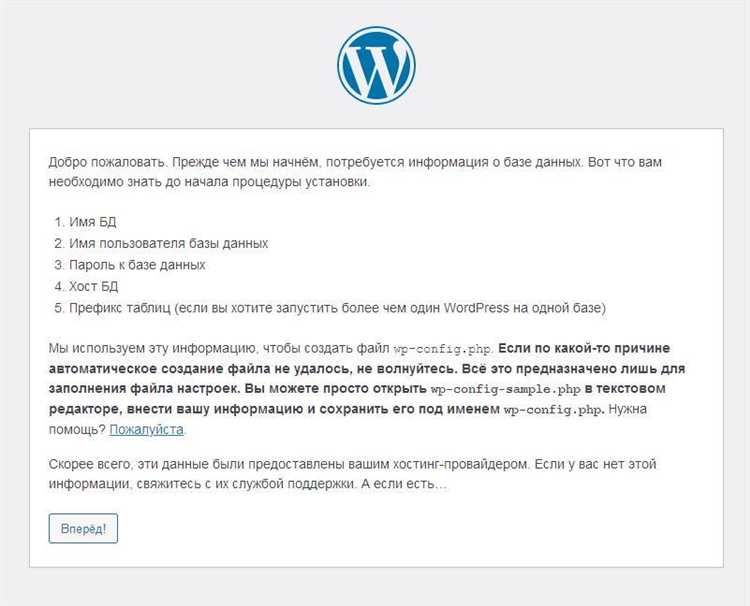
Сначала установите WordPress на один из серверов (основной). Выполните загрузку официального архива с сайта wordpress.org, распакуйте его и перенесите содержимое в каталог веб-сервера, например /var/www/html.
Убедитесь, что права доступа к файлам корректны: директориям – 755, файлам – 644. Пользователь веб-сервера (например, www-data) должен владеть всеми файлами и папками: chown -R www-data:www-data /var/www/html.
На втором сервере создайте идентичную структуру каталогов. Используйте rsync для начальной синхронизации: rsync -avz --delete /var/www/html/ user@second-server:/var/www/html/. Это обеспечит точное копирование файлов с сохранением прав и символьных ссылок.
Для автоматической синхронизации используйте rsync по SSH с ключом без пароля, добавив задание в crontab: */5 * * * * rsync -az --delete /var/www/html/ user@second-server:/var/www/html/.
Если проект размещается за балансировщиком, следует использовать файловую систему с общей точкой монтирования (например, NFS) или сетевое хранилище (например, GlusterFS или CephFS), чтобы избежать несоответствий при загрузке медиафайлов пользователями.
Для динамического содержимого WordPress, включая загружаемые изображения и кэш-папки, синхронизация должна быть максимально частой или в режиме реального времени. Используйте lsyncd для мониторинга изменений и немедленной синхронизации на второй сервер.
Проверьте, чтобы пути загрузки медиафайлов были идентичными в wp-config.php и в базе данных. Неправильные пути приведут к ошибкам отображения контента.
После настройки убедитесь, что обе инсталляции обслуживают одинаковый контент, проверив заголовки и загружаемые элементы на обоих серверах.
Конфигурация wp-config.php для работы с распределённой архитектурой
Для синхронной работы двух серверов WordPress необходимо вручную адаптировать wp-config.php под распределённую среду. Прежде всего, убедитесь, что оба сервера используют единое подключение к базе данных – удалённый MySQL или кластеризированный MariaDB. В файле пропишите IP-адрес хоста базы данных:
define(‘DB_HOST’, ‘10.0.0.100’);
Если используется балансировка нагрузки, задайте уникальный ключ кеша для каждого узла, чтобы избежать конфликтов:
define(‘WP_CACHE_KEY_SALT’, ‘node1_’);
Для корректной работы файловой системы при использовании NFS, GlusterFS или другого общего хранилища, отключите проверку файловой целостности WordPress:
define(‘FS_METHOD’, ‘direct’);
define(‘DISALLOW_FILE_MODS’, true);
Убедитесь, что значения AUTH_KEY, SECURE_AUTH_KEY, LOGGED_IN_KEY и другие ключи безопасности полностью синхронизированы между всеми экземплярами. Несовпадение приведёт к проблемам с авторизацией.
Для настройки кэширования с Memcached или Redis добавьте поддержку внешнего объекта-кэша. Укажите в конфигурации путь к серверу Redis:
define(‘WP_REDIS_HOST’, ‘10.0.0.110’);
Если используется HTTPS за балансировщиком нагрузки, обязательно принудительно задайте корректную схему:
if (isset($_SERVER[‘HTTP_X_FORWARDED_PROTO’]) && $_SERVER[‘HTTP_X_FORWARDED_PROTO’] === ‘https’) {
$_SERVER[‘HTTPS’] = ‘on’;
}
Для консистентности задайте фиксированное значение WP_HOME и WP_SITEURL с указанием протокола и домена:
define(‘WP_HOME’, ‘https://example.com’);
define(‘WP_SITEURL’, ‘https://example.com’);
Поддержание идентичного wp-config.php на обоих серверах – критично. Используйте систему контроля версий или автоматизированную синхронизацию конфигурации.
Настройка балансировки нагрузки между серверами
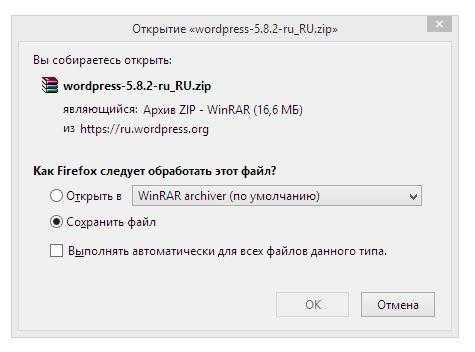
Для распределения трафика между двумя серверами WordPress применяется балансировщик нагрузки. Наиболее надёжное решение – NGINX в роли reverse proxy. Установите NGINX на отдельную виртуальную машину или физический сервер, не задействованный в обработке PHP-запросов или хранения данных.
В конфигурационном файле /etc/nginx/nginx.conf создайте upstream-блок:
upstream wordpress_backend {
server 192.168.0.101;
server 192.168.0.102;
}Внутри server-блока укажите проксирование:
location / {
proxy_pass http://wordpress_backend;
proxy_set_header Host $host;
proxy_set_header X-Real-IP $remote_addr;
proxy_set_header X-Forwarded-For $proxy_add_x_forwarded_for;
}Убедитесь, что оба сервера используют общий MariaDB или MySQL, а также синхронизируют wp-content с помощью rsync по cron или NFS. Без общей базы и синхронизированного хранилища корректная балансировка невозможна.
Проверьте доступность обоих серверов через команду curl с IP-адресами. Балансировщик не должен перенаправлять трафик на недоступный узел. Для этого используйте директиву max_fails и fail_timeout в блоке upstream:
upstream wordpress_backend {
server 192.168.0.101 max_fails=3 fail_timeout=30s;
server 192.168.0.102 max_fails=3 fail_timeout=30s;
}Для равномерного распределения запросов используйте метод по умолчанию – round-robin. При необходимости настройки sticky-сессий примените ip_hash, но помните, что это может нарушить балансировку при росте трафика.
После настройки перезапустите NGINX командой sudo systemctl restart nginx. Проверку распределения нагрузки удобно проводить с помощью ab (Apache Benchmark) или siege.
Проверка работоспособности и устранение типовых ошибок при запуске

После установки WordPress на два сервера важно проверить корректность работы сайта и синхронизацию между серверами. Начните с проверки доступности главной страницы сайта по IP-адресу и доменному имени. Ошибки 502 или 504 указывают на проблемы с балансировкой нагрузки или коммуникацией между серверами.
Проверьте настройки базы данных: убедитесь, что обе машины используют одну и ту же базу данных, или настроена репликация. Ошибки подключения (например, “Error establishing a database connection”) требуют проверки параметров в файле wp-config.php и статуса сервера MySQL.
Для диагностики используйте консольные команды: ping и traceroute для проверки сетевого соединения между серверами, а curl для проверки HTTP-ответов. Необходимо, чтобы между серверами открыты были порты 80/443 и, если используется репликация базы, порты MySQL (обычно 3306).
Логирование ошибок: активируйте режим отладки в WordPress, добавив в wp-config.php строки:
define('WP_DEBUG', true);
define('WP_DEBUG_LOG', true);
define('WP_DEBUG_DISPLAY', false);
После этого просмотрите файл wp-content/debug.log для выявления специфичных ошибок. Часто встречаются проблемы с правами доступа к директориям или с плагинами, несовместимыми с многосерверной конфигурацией.
Если возникает рассинхронизация контента или медленная загрузка, проверьте настройки кэширования и CDN. В случае использования общих директорий (например, через NFS или SMB), убедитесь, что права и временные метки файлов корректно синхронизируются.
Резервное тестирование: сделайте копию текущих настроек и базы данных перед любыми изменениями. Для восстановления используйте консольные утилиты MySQL и rsync для файлов.
Вопрос-ответ:
Как распределить функции WordPress между двумя серверами для повышения производительности?
Для разделения нагрузки можно разместить базу данных на одном сервере, а файлы сайта — на другом. Сервер с базой данных будет обрабатывать запросы к MySQL, тогда как второй будет отдавать статические и динамические файлы через веб-сервер. Такое разделение уменьшает нагрузку на каждый сервер и ускоряет отклик сайта.
Какие шаги необходимы для настройки синхронизации между двумя серверами при установке WordPress?
После установки WordPress на оба сервера нужно обеспечить синхронизацию данных, особенно медиафайлов и конфигураций. Обычно используют инструменты для репликации или сетевые файловые системы (например, NFS) для общих директорий, а базу данных подключают к одному серверу. Также важно настроить балансировщик нагрузки, чтобы равномерно распределять трафик.
Как настроить базу данных WordPress при использовании двух серверов?
Рекомендуется разместить базу данных на отдельном сервере, к которому будут подключаться оба веб-сервера. Для этого устанавливают MySQL или MariaDB на одном из серверов, создают базу и пользователя с необходимыми правами. Затем в конфигурационном файле WordPress указывают параметры подключения к удаленной базе. Это обеспечивает консистентность данных и удобство обслуживания.
Какие проблемы могут возникнуть при установке WordPress на два сервера и как их избежать?
Основные сложности связаны с синхронизацией файлов и правильной настройкой базы данных. Если медиафайлы не синхронизированы, пользователи могут столкнуться с отсутствием изображений или загрузок. Еще одна проблема — конфликт кэширования. Чтобы этого избежать, используют общий файловый сервер, настройку CDN и тщательно проверяют конфигурации серверов.
Какой порядок действий при установке WordPress на два сервера, чтобы избежать ошибок?
Первым шагом необходимо подготовить оба сервера: установить необходимые компоненты (PHP, веб-сервер, база данных). Далее создать базу данных на одном сервере и настроить доступ. Затем установить WordPress на первый сервер, проверить работоспособность, после чего скопировать файлы на второй сервер, настроить подключение к той же базе и проверить синхронизацию. Завершающий этап — настройка балансировщика нагрузки или DNS для распределения трафика.
Какие шаги необходимы для настройки базы данных на отдельном сервере при установке WordPress на два сервера?
Для настройки базы данных на отдельном сервере нужно сначала установить и настроить СУБД (обычно MySQL или MariaDB) на сервере, который будет выделен под базу данных. Затем создайте базу данных и пользователя с соответствующими правами. В конфигурационном файле WordPress (wp-config.php) укажите адрес этого сервера, имя базы данных, имя пользователя и пароль. Важно убедиться, что сервер с WordPress может подключаться к базе данных по сети, для этого проверьте настройки брандмауэра и доступность порта. После этого можно продолжать установку WordPress, и система будет использовать удалённую базу данных.
Как синхронизировать файлы WordPress между двумя веб-серверами, чтобы обеспечить их идентичность?
Чтобы файлы на двух веб-серверах оставались одинаковыми, часто используют различные методы синхронизации. Один из популярных вариантов — это настройка сетевого хранилища (например, NFS), которое монтируется на оба сервера и служит общей папкой для файлов сайта. Другой подход — использование инструментов для синхронизации, таких как rsync, с периодическим или автоматическим запуском, чтобы обновлять изменения между серверами. Также можно настроить систему контроля версий или использовать специализированные решения для распределённых файловых систем. Важно тщательно настроить права доступа и расписание синхронизации, чтобы избежать конфликтов и потери данных.